“Pluss-HD” er et "Potentielt uønsket program (PUP)", og når det er installert på datamaskinen din, endrer det datamaskininnstillingene i for å tjene penger ved å vise popup-annonser eller ved å omdirigere søkene dine til annonser fra ukjente utgivere. Hvis en datamaskin er infisert med "Pluss-HD” adware, så vises flere popup-annonser på offerets dataskjerm og datamaskinhastigheten reduseres på grunn av det ondsinnede programmet som kjører i bakgrunnen.
Adware-programmer gjør det vanskelig å bruke datamaskinen fordi de alltid viser irriterende popup-vinduer mens du bruker datamaskinen, de senker datamaskinens hastighet og kaprer nettleserens innstillinger og hjemmeside for å vise flere annonser mens du bruker den.
“Pluss-HD” adware-program, er sannsynligvis installert uten brukerens varsel fordi det vanligvis er samlet i annen gratis programvare som brukeren ønsker å installere på datamaskinen sin. Av den grunn må du alltid være oppmerksom på installasjonsalternativene til ethvert program du ønsker å installere på datamaskinen din og aldri installere den medfølgende programvaren som programmet vil installere med den.
Hvis du vil enkelt fjerne "Pluss HD" fra datamaskinen din, følg trinnene nedenfor:

Hvordan fjerne Annonser av "Plus HD“ Potensielt uønsket program (PUP) fra datamaskinen
Trinn 1. Avslutt og rengjør ondsinnede kjørende prosesser og programmer.
1.nedlasting og lagre "RogueKiller"-verktøyet på datamaskinen din'* (f.eks. skrivebordet ditt)
Legge merke til*: nedlasting versjon x86 eller X64 i henhold til operativsystemets versjon. For å finne operativsystemets versjon, "Høyreklikk" på datamaskinikonet, velg "Egenskaper"og se på"System type" seksjon.
![saa_thumb2_thumb_thumb_thumb_thumb1_[1] saa_thumb2_thumb_thumb_thumb_thumb1_[1]](/f/7a526afa10b4e5cbc93df7e5af61863c.jpg)
2.Dobbeltklikk å løpe RogueKiller.
3. La de forhåndsskanning for å fullføre (avslutt ondsinnede prosesser) og trykk deretter på "Skann"-knappen for å utføre en full skanning.

3. Når hele skanningen er fullført, trykker du på "Slett" for å fjerne alle skadelige gjenstander som er funnet.

Steg 2. Avinstaller "PLUS-HD" og adware-applikasjoner fra kontrollpanelet.
1. For å gjøre dette, gå til:
- Windows 8/7/Vista: Start > Kontrollpanel.
- Windows XP: Start > Innstillinger > Kontrollpanel

2. Dobbeltklikk å åpne
- Legg til eller fjern programmer hvis du har Windows XP
- Programmer og funksjoner hvis du har Windows 8, 7 eller Vista.

3. Når programlisten vises på skjermen, sorterer du programmene som vises etter installasjonsdato (Installert på) og finner deretter og Fjern (Avinstaller) et ukjent program som nylig ble installert på systemet ditt. Fjern også noen av disse adware-programmene som er oppført nedenfor:
- Linkey
- Pluss-HD
- pluss8.1
- Innstillingsbehandling
- * Avinstaller også andre ukjente eller uønskede applikasjoner.
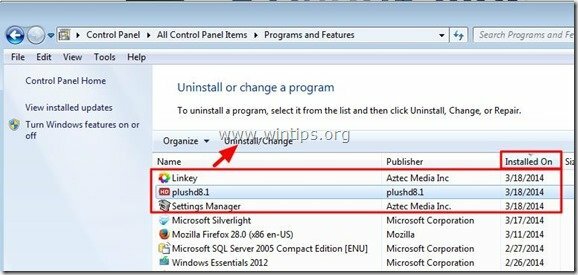
Trinn 3: Rens adware og uønskede nettleserverktøylinjer.
1. Last ned og lagre "AdwCleaner"-verktøyet til skrivebordet ditt.
![download-adwcleaner-home_thumb1_thum[1] download-adwcleaner-home_thumb1_thum[1]](/f/fb12b520a7aaceb7bad9562e9cc7f1d9.jpg)
2. Lukk alle åpne programmer og Dobbeltklikk å åpne «AdwCleaner» fra skrivebordet ditt.
3. Trykk "Skann”.

4. Når skanningen er fullført, trykk "Ren" for å fjerne alle uønskede ondsinnede oppføringer.
4. Trykk "OK" ved "AdwCleaner – Informasjon” og trykk "OK" en gang til for å starte datamaskinen på nytt.

5. Når datamaskinen starter på nytt, Lukk "AdwCleaner" informasjon (readme)-vinduet og fortsett til neste trinn.
Trinn 4. Fjern potensielt uønskede programmer (PUPs) med JRT (Junkware Removal Tool).
1. Last ned og kjør JRT – Junkware Removal Tool.

2. Trykk på hvilken som helst tast for å begynne å skanne datamaskinen med "JRT – Junkware Removal Tool”.

3. Vær tålmodig til JRT skanner og renser systemet ditt.

4. Lukk JRT-loggfilen og og deretter starte på nytt din datamaskin.

Trinn 5. Slett ondsinnede mapper og filer
Legge merke til: Du må aktivere visningen for skjulte filer for å utføre denne oppgaven. For å gjøre det, gå til:
- Start > Kontrollpanel > Mappealternativer. Klikk på "Utsikt"-fanen.
- Klikk "Vis skjulte filer, mapper og stasjoner" &
- Fjern merket for "Skjul beskyttede operativsystemfiler"
- Trykk "OK"
Slik aktiverer du visning av skjulte filer i Windows 7
Slik aktiverer du visning av skjulte filer i Windows 8
1. Naviger til følgende stier og slett følgende mappe(r) (i dristig):
- C:\Program Files\Pluss-HD
- C:\Program Files\plysjd8.1
- C:\Program Files\Innstillingsbehandling
- C:\ProgramData\systemk
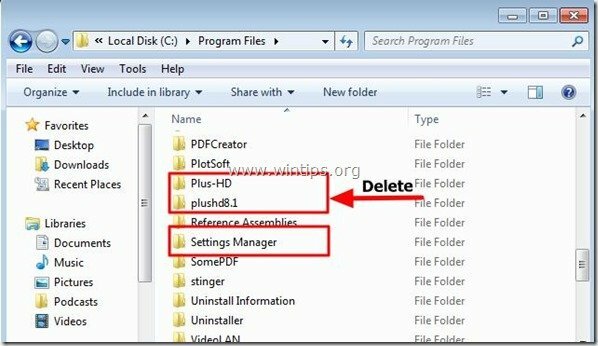
2. Plukke ut & slette alle filer og mapper under "C:\Temp" mappe.

Trinn 6. Fjern annonser og alle adware-utvidelser fra nettleseren din.
Tilbakestill nettleserinnstillingene og fjern adware-utvidelser
Internet Explorer, Google Chrome, Mozilla Firefox
Internet Explorer
Slik fjerner du annonser fra Internet Explorer
1. Fra hovedmenyen i Internet Explorer klikker du: "Verktøy "  og velg "Internett instillinger".
og velg "Internett instillinger".

2. Klikk på "Avansert"-fanen.

3. Velg "Nullstille”.

4. Merk av (for å aktivere) "Slett personlige innstillinger"-boksen og velg "Nullstille”.

5. Etter at tilbakestillingshandlingen er fullført, trykk "Lukk" og velg deretter "OK" for å avslutte Internet Explorer-alternativene.

6. Lukk alle vinduer og omstart Internet Explorer.
Google Chrome
Slik fjerner du annonser fra Chrome
1. Åpne Google Chrome og gå til Chrome-menyen  og velg "Innstillinger".
og velg "Innstillinger".

2. Se på slutten av "Innstillinger" og trykk på "Vis avanserte innstillinger" lenke.
![chrome-show-advanced-settings_thumb2[1] chrome-show-advanced-settings_thumb2[1]](/f/750802421f7259040a690d78c8347e42.jpg)
3. Rull hele siden ned og trykk på "Tilbakestill nettleserinnstillinger"-knappen.
![chrome-reset-browser-settings_thumb2[2] chrome-reset-browser-settings_thumb2[2]](/f/9eb624e8864e2aac66681ae0e16f5d6c.jpg)
4. Trykk "Nullstille”-knappen igjen.

5.Omstart Google Chrome.
Mozilla Firefox
Hvordan fjerne annonser fra Firefox
1. Fra Firefox-menyen, gå til "Hjelp” > “Feilsøkingsinformasjon”.

2. i "Feilsøkingsinformasjon"-vinduet, trykk "Tilbakestill Firefox”-knappen til tilbakestill Firefox til standardtilstanden.

3. Trykk "Tilbakestill Firefox" en gang til.

4. Etter at tilbakestillingsjobben er fullført, starter Firefox på nytt.
Trinn 7. Ren datamaskinen din fra å forbli ondsinnede trusler.
nedlasting og installere et av de mest pålitelige GRATIS anti-malware programmene i dag for å rense datamaskinen fra gjenværende ondsinnede trusler. Hvis du vil være konstant beskyttet mot trusler mot skadelig programvare, eksisterende og fremtidige, anbefaler vi at du installerer Malwarebytes Anti-Malware PRO:
Malwarebytes™-beskyttelse
Fjerner spyware, adware og skadelig programvare.
Start din gratis nedlasting nå!
1. Løpe "Malwarebytes Anti-Malware" og la programmet oppdatere til siste versjon og skadelig database hvis nødvendig.
2. Når hovedvinduet "Malwarebytes Anti-Malware" vises på skjermen, velger du "Utfør hurtigskanning"alternativet og trykk deretter"Skann"-knappen og la programmet skanne systemet ditt for trusler.
![ahefjplu_thumb2_thumb_thumb_thumb_th[1] ahefjplu_thumb2_thumb_thumb_thumb_th[1]](/f/dd98642084d49ce14fe5b1bcfc89e584.jpg)
3. Når skanningen er fullført, trykk "OK" for å lukke informasjonsmeldingen og deretter trykk de "Vis resultater" knappen til utsikt og fjerne de ondsinnede truslene som ble funnet.
![juygdz2u_thumb2_thumb_thumb_thumb_th[1] juygdz2u_thumb2_thumb_thumb_thumb_th[1]](/f/ee6d70779b6a9aaa6e67220c7eeba8dd.jpg) .
.
4. I "Vis resultater"-vinduet kryss av - ved å bruke musens venstre knapp- alle de infiserte gjenstandene og velg deretter "Fjern valgte" og la programmet fjerne de valgte truslene.
![54j5pumd_thumb2_thumb_thumb_thumb_th[1] 54j5pumd_thumb2_thumb_thumb_thumb_th[1]](/f/57ae004dbc2f2c23abcd3fe04e9b7853.jpg)
5. Når prosessen for fjerning av infiserte objekter er fullført, "Start systemet på nytt for å fjerne alle aktive trusler på riktig måte"

6. Fortsett til neste steg.
Trinn 8. Rengjør uønskede filer og oppføringer.
Bruk "CCleaner” program og fortsett til ren systemet ditt fra midlertidig Internett-filer og ugyldige registeroppføringer.*
*Hvis du ikke vet hvordan du installerer og bruker "CCleaner", les disse bruksanvisning.
![adwcleaner-clean_thumb1_thumb_thumb_[2] adwcleaner-clean_thumb1_thumb_thumb_[2]](/f/6dd2d29ec663bc928dd3bfe11a61c504.jpg)